谷歌浏览器添加新用户怎么操作
来源:chrome官网2023-07-18
谷歌浏览器添加新用户怎么操作?在谷歌浏览器中登录账号能够使用同步功能将数据同步到登录的设备上方便用户上网。用户在下载了谷歌浏览器后如何登录账号呢?很多用户都不知道谷歌浏览器该如何添加新用户,为了帮助大家解决这个问题,小编整理了谷歌浏览器添加新用户步骤介绍,不知道如何操作的用户欢迎继续阅读下面的分享。

谷歌浏览器添加新用户步骤介绍
1、当我们将谷歌浏览器下载好之后,你可以用鼠标将该浏览器双击打开,然后在右下角的有一个头像的图标,将其点击一下,如图所示。
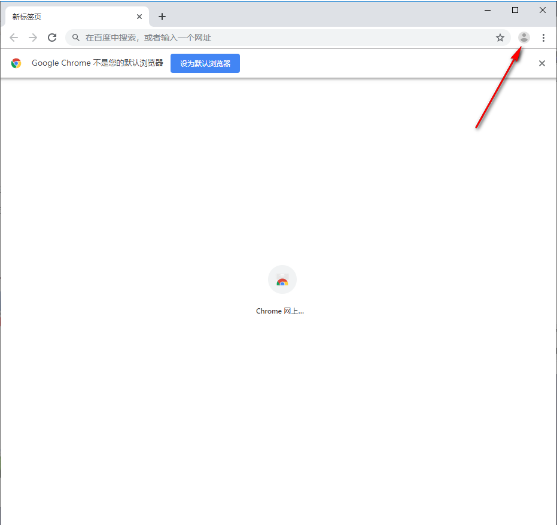
2、就会弹出一个窗口,在该窗口中将【管理用户】选项用鼠标点击进入到页面中,如图所示。

3、进入到页面之后,在该页面的右下角有一个【添加用户】的按钮,我们需要将该按钮用鼠标点击进入,如图所示。

4、这时会弹出一个添加用户的窗口,在该窗口中你可以看到有很多的头像,你可以选择自己喜欢的一个头像,然后设置一下昵称,之后点击右下角的【添加】按钮就可以了,如图所示。
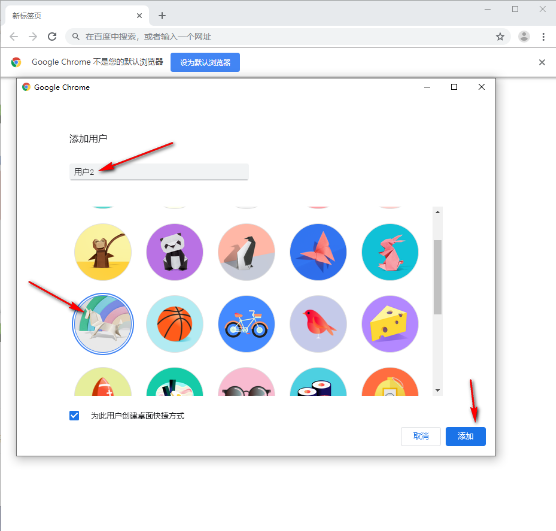
5、添加成功后,就会自动弹出一个欢迎使用谷歌浏览器的页面,你可以点击【开始使用】按钮进行操作,如图所示。

通过浏览器之家分享的【谷歌浏览器添加新用户怎么操作?谷歌浏览器添加新用户步骤介绍】内容,相信大家已经知道如何操作了。更多精彩教程,请继续关注本站。
Chrome浏览器管理多个标签页,提高性能,减少资源占用,优化用户的浏览体验。
2025-04-07
详细解析谷歌浏览器的隐私设置,帮助用户更好地管理浏览器的隐私选项,保障在线活动的隐私安全。
2025-04-12
通过Chrome浏览器提高页面渲染的速度,优化页面性能。掌握实用方法,减少渲染时间,提升页面流畅度。
2025-04-11
掌握通过谷歌浏览器禁用不必要的浏览器插件的方法,提升浏览器性能,适合需要优化浏览器运行的用户。
2025-03-30
页面的响应速度直接影响用户的交互体验。本文将讲解在Chrome浏览器中通过优化脚本执行、减少DOM操作等方式,优化页面的响应速度,让用户的操作能够得到更快速的反馈。
2025-04-03
构建专业开发流程,详解语义化版本规范与Chrome Web Store自动更新机制对接方案
2025-04-14
介绍如何调整谷歌浏览器的字体显示,解决字体不清晰的问题。通过修改字体设置,用户可以改善浏览体验,提高网页可读性。
2025-04-13
详细讲解在Google Chrome浏览器中,依据元素的视觉重要性和依赖关系,合理安排元素的加载顺序,实现页面布局的优化,提高页面的整体美感和可读性。
2025-04-08
通过简单的步骤管理和配置手机谷歌浏览器中的扩展程序,定制你的浏览体验,安装必要的工具提升效率。
2025-04-03
掌握通过Chrome浏览器增强网页加载稳定性的方法,减少崩溃,适合追求稳定浏览的用户。
2025-04-12
教程 技巧 问答 专题
如何在 Android TV 上安装谷歌浏览器?
2022-05-31
如何在 Fire TV Stick 上安装 Chrome?
2022-05-31
在Ubuntu上安装Chrome的最佳方式
2022-05-31
电脑上安装不了谷歌浏览器怎么回事
2023-03-30
如何在Kali Linux上安装Google Chrome浏览器?
2022-05-31
谷歌浏览器怎么设置下载pdf
2022-10-27
如何在Mac上更新Chrome
2022-06-12
如何在Ubuntu 22.04 Jammy Jellyfish上安装Google Chrome?
2022-05-31
Windows10系统安装chrome浏览器教程
2022-08-26
在PC或Mac上加速Google Chrome的10种方法
2022-06-13

